Comment accéder et modifier vos paramètres de routeur WiFi

- 1567
- 23
- Thomas Richard
Il y a d'innombrables raisons pour apprendre à modifier les paramètres du routeur. Par exemple, vous souhaiterez peut-être modifier votre mot de passe Wi-Fi ou votre nom de réseau ou configurer des contrôles parentaux. Bien que le processus puisse sembler intimidant au début, c'est assez simple. Repos assuré; Vous saurez comment accéder aux paramètres du routeur dans les prochaines minutes.
L'interface et le point d'accès du routeur diffèrent entre les fabricants. Ce guide vous guidera à travers les étapes pour modifier les paramètres de votre routeur.
Table des matières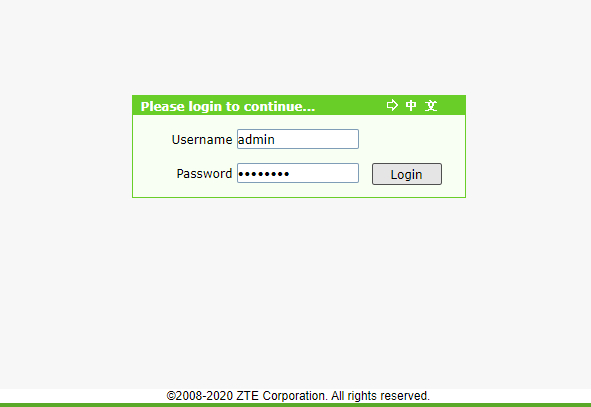
Si l'adresse IP fonctionne, le micrologiciel du routeur demandera votre nom d'utilisateur et votre mot de passe. Si vous n'avez pas défini un nom d'utilisateur et un mot de passe différents vous-même, vous devez saisir les informations d'identification par défaut du routeur. Les valeurs par défaut diffèrent également d'une marques, mais de nombreuses marques utilisent administrer comme nom d'utilisateur par défaut et mot de passe Comme mot de passe par défaut.
Si vous n'êtes toujours pas en mesure de vous connecter au routeur, vérifiez si votre routeur a un Mot de passe oublié fonctionnalité. En dernier recours, vous pourriez dur pour réinitialiser votre routeur. La réinitialisation du routeur vous obligera à le reconfigurer à partir de zéro, cependant. Alors prenez cette route si c'est votre seule option.
Lorsque le routeur est réinitialisé, utilisez la combinaison par défaut de mots de passe d'utilisation pour votre routeur et vous atterrirez sur la page d'accueil du routeur.
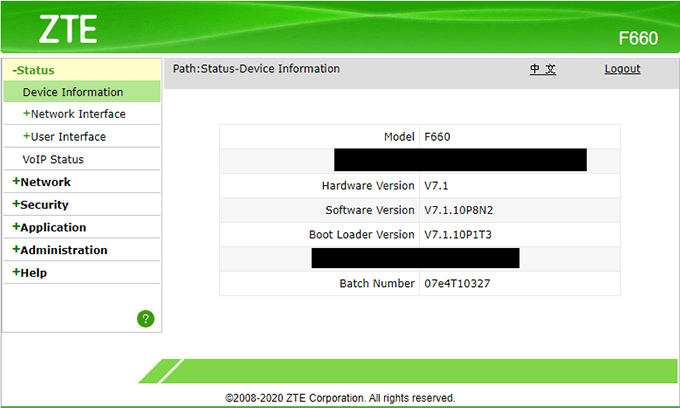
Modifier le mot de passe du routeur
Maintenant que vous pouvez accéder au micrologiciel du routeur, examinons comment changer le mot de passe de votre routeur. Ce sera également l'une des premières étapes après avoir commencé à reconfigurer le routeur après une réinitialisation dure. Encore une fois, cela peut être légèrement différent sur votre routeur, mais le processus doit rester le même à travers les modèles de routeurs.
Votre routeur aura généralement une section appelée Administration ou quelque chose de similaire. L'option de modification des informations d'identification de connexion de votre routeur devrait se trouver quelque part dans cette section. Par exemple, sur le ZTE F660, il y a une sous-section appelée Gestion des utilisateurs pour changer le mot de passe. Beaucoup de routeurs ne permettent pas de changer le nom d'utilisateur, mais le vôtre pourrait.
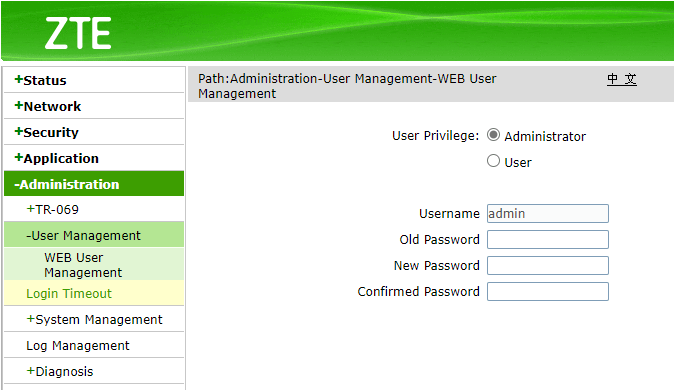
Assurez-vous de définir un mot de passe sécurisé, qui n'est pas facile à deviner. Ensuite, appliquez et enregistrez les nouveaux paramètres. Si le routeur a besoin d'un redémarrage, vous devrez vous reconnecter en utilisant votre nouveau mot de passe.
Changez votre mot de passe Wi-Fi et SSID
Si vous soupçonnez que quelqu'un a la main sur votre mot de passe Wi-Fi actuel, changez-le immédiatement. Recherchez une section nommée Paramètres sans fil ou Paramètres WLAN (ou quelque chose de similaire).
Recherchez les paramètres du mot de passe dans cette section. Choisissez un mot de passe fort et sélectionnez WPA2-PSK (AES) comme type d'authentification pour la meilleure sécurité.
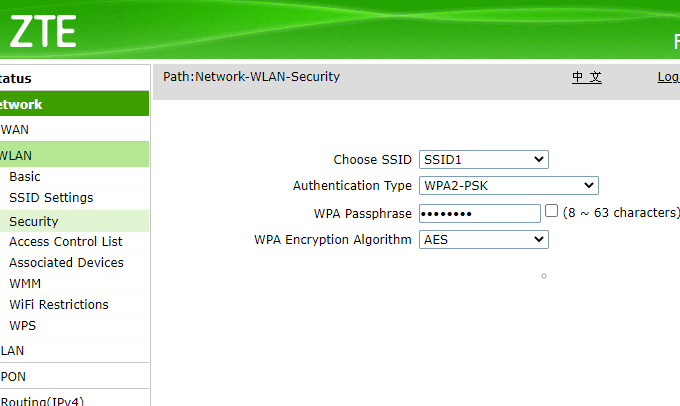
Vous pouvez également modifier votre SSID si vous utilisez le défaut du routeur. Si votre SSID est D-Link, par exemple, et qu'il existe plusieurs réseaux sans fil avec ce nom dans votre région, vous voudrez peut-être le changer en quelque chose de reconnaissable.
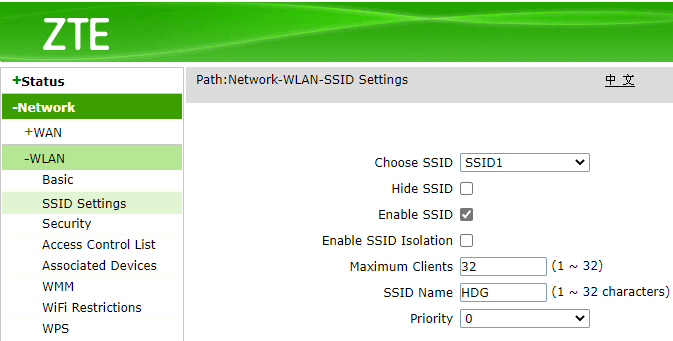
Lorsque vous avez changé votre mot de passe et SSID, appliquez les paramètres et redémarrez le routeur.
Changez votre chaîne Wi-Fi
Un routeur sans fil communique via diverses bandes, dont chacune est divisée en canaux. Considérez les bandes comme une route et des canaux comme des voies à travers lesquelles vos données voyagent. Les routeurs modernes soutiennent les deux.Bandes 4 GHz et 5 GHz. Le groupe 5 GHz est moins susceptible d'être bondé, ce qui en fait un bon choix si votre région a de nombreux réseaux Wi-Fi.
Si vous utilisez le 2.La bande 4 GHz, les canaux 1, 6 et 11 sont de bons choix car ils ne se chevauchent pas. Si vous êtes sur la bande 5 GHz, tous les canaux autres que DFS (sélection de fréquence dynamique) fonctionnent bien.
Si vous souhaitez plus d'informations pour trouver un canal Wi-Fi approprié, vous pouvez utiliser un analyseur de réseau comme NETSPOT. Si tout cela semble compliqué, choisissez simplement les canaux discutés ci-dessus, et tout devrait bien fonctionner.
Lorsque vous avez décidé de quel canal vous souhaitez utiliser, accédez à nouveau aux paramètres sans fil de votre routeur. Quelque part dans la section Paramètres sans fil, vous verrez un menu déroulant avec des options de canal.
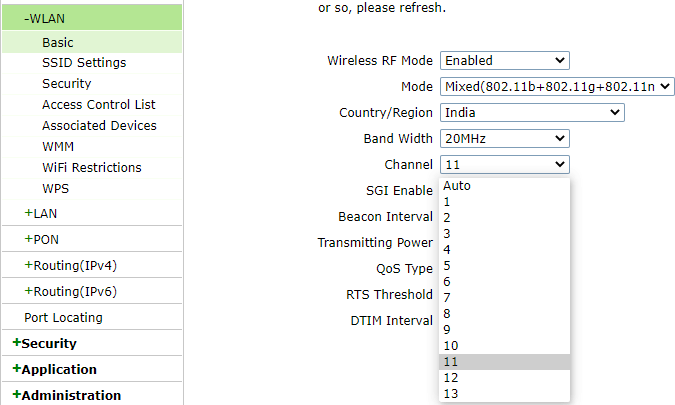
Lorsque vous avez sélectionné un canal, sélectionnez Appliquer et redémarrer le routeur.
Vous êtes maintenant en contrôle
Vous savez maintenant comment accéder aux paramètres du routeur et les modifier. Le firmware du routeur a un grand groupe de paramètres qui vous donne plus de contrôle sur votre réseau Wi-Fi. Par exemple, vous pouvez désactiver la diffusion SSID, rendre votre Wi-Fi plus sécurisé, ou même bloquer les sites Web de votre routeur à l'aide de DNS.
- « Chrome ne met pas à jour sur Android? Voici comment réparer
- 9 Correction lorsque Microsoft Edge continue de planter »

